Amazon предлага проста услуга за съхранение за съхранение на неограничени данни в облака с пълна сигурност и секретност. Той позволява на потребителя да изтегля и качва данните в него с помощта на конзолата за управление и команди на интерфейса на командния ред на AWS (CLI), като „ синхронизиране ' и ' cp ”.
Това ръководство ще обясни изтеглянето на папки от кофата на AWS S3 с помощта на AWS CLI команди.
Изтегляне на папки от AWS S3 Bucket cp срещу синхронизиране
Има две команди за изтегляне на файлове от контейнера AWS S3, които са „ синхронизиране ' и ' cp ”. Командата “sync” изтегля актуализациите в папката от кофата AWS S3. От друга страна, командата „cp“ просто копира всички файлове, поставени в кофата на AWS S3, и ги поставя в локалната папка. Командата “cp” изтегля всички файлове, независимо от тяхната наличност в локалната директория. Докато „синхронизирането“ изтегля само файловете, които са актуализирани или все още не са изтеглени в локалната папка.
Как да изтегля папка S3?
Следвайте тези стъпки, за да научите как да изтегляте папки, налични в кофата S3, като използвате AWS CLI команди.
Стъпка 1: Качете папката в S3 Bucket
Създайте S3 кофа и след това отидете в него, за да щракнете върху „ Качване ” бутон:

Кликнете върху „ Добави папка ” или плъзнете и пуснете папката от системата в кофата S3:
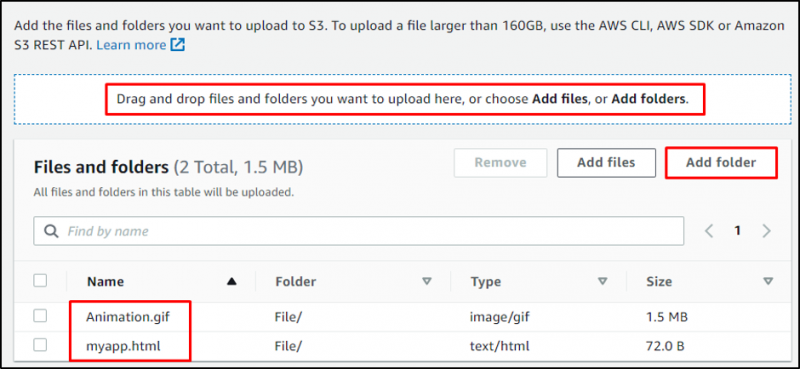
Кликнете върху „ Качване ” бутон:
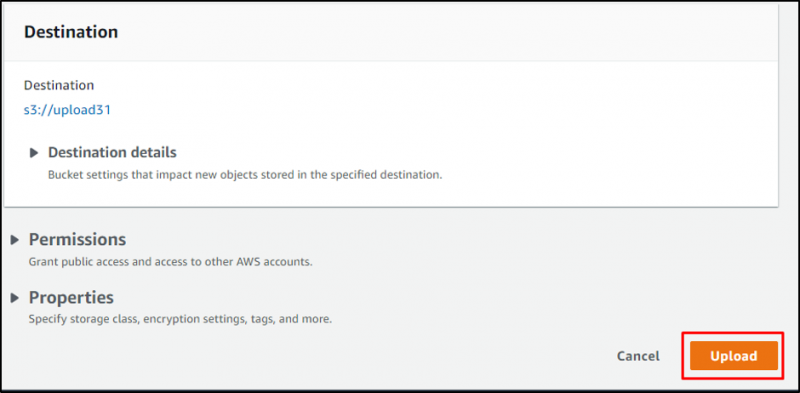
Влезте в папката, като щракнете върху нейното име:
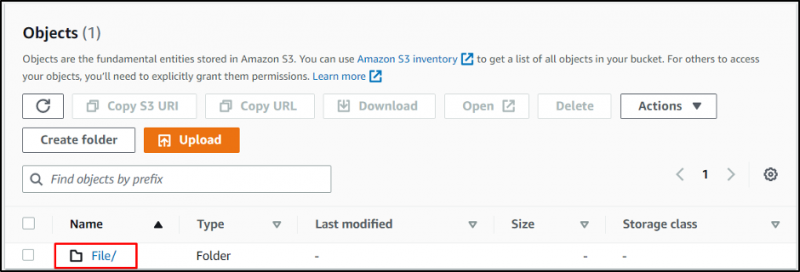
Ето файловете, качени в кофата S3:
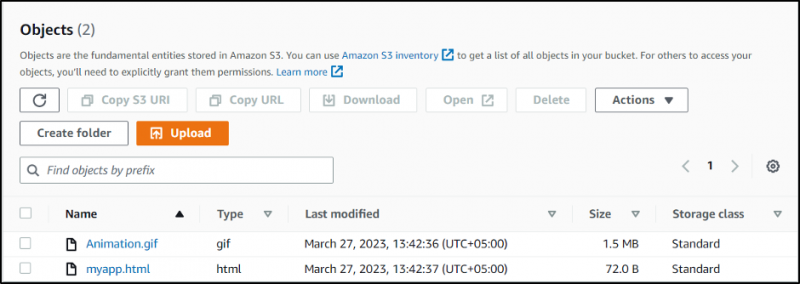
Стъпка 2: Проверете и конфигурирайте AWS CLI
Проверете инсталация на AWS CLI, като напишете това:
aws --версияИзпълнението на горната команда ще покаже версията aws-cli/2.0.30:

Конфигуриране AWS CLI, като използвате следната команда:
aws конфигуриранеВ резултат на това ще бъдете подканени да предоставите идентификационни данни за IAM:

Стъпка 3: Използване на командата „sync“.
Отидете в папката, в която трябва да се изтеглят файловете:
изтегляне на cd Използвайте следния синтаксис и променете
В нашия случай се използва следната команда за изтегляне на папката от кофата S3:
aws s3 синхронизиране s3://upload31. 
Може да се види, че файловете са изтеглени в локалната директория:

Сега нека качим друг файл в кофата S3:
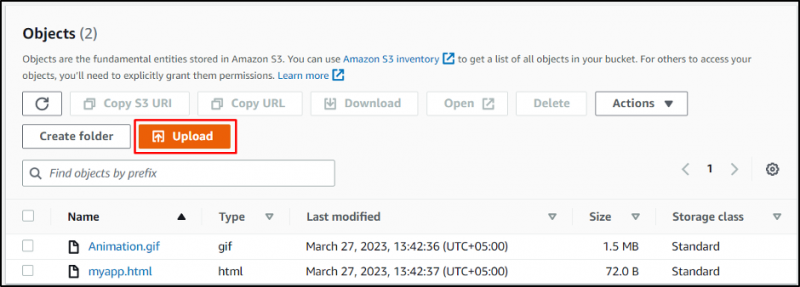
Плъзнете файла и го пуснете в кофата S3:
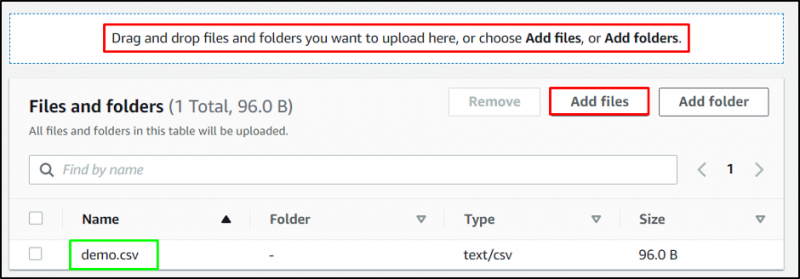
Кликнете върху „ Качване ” бутон:
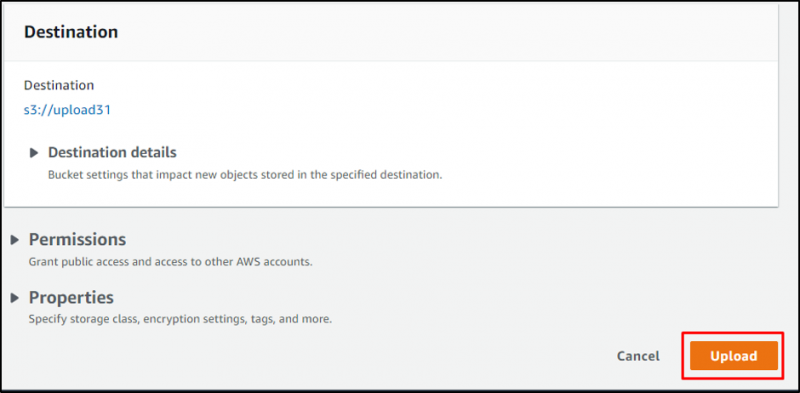
Файлът е добавен в папката:
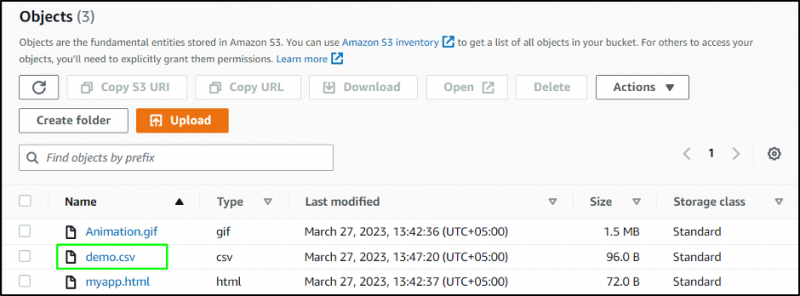
Използвайте следната команда, за да изтеглите новодобавения файл:
aws s3 синхронизиране s3://upload31.Изпълнението на горната команда ще изтегли само „ demo.csv ” файл:

Файлът е изтеглен в локалната директория:
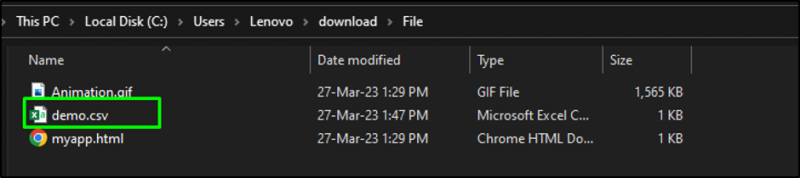
Стъпка 4: Използвайте командата „cp“.
Синтаксис за използване на „ cp ” е спомената по-долу:
aws s3 cp s3://Bucket/Folder LocalFolder --рекурсивно Променете

Файловете са изтеглени от кофата S3 в локалната директория:
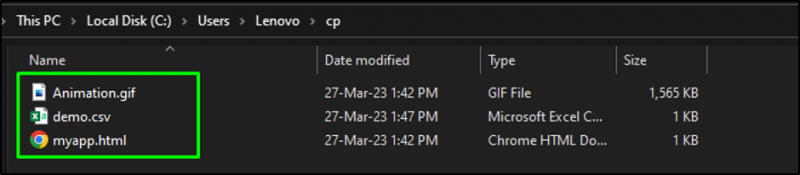
Отново използвайте същата команда, за да изтеглите папка S3:
aws s3 cp s3://upload31/File cp --рекурсивенИзпълнението на горната команда отново ще изтегли всички налични файлове в папката:
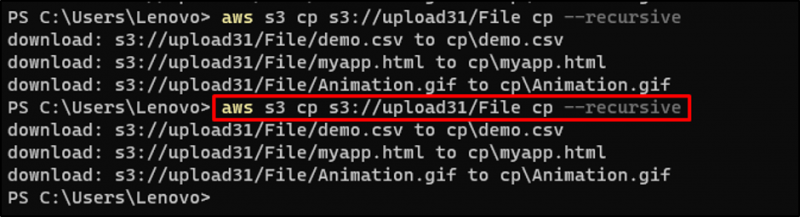
Това ръководство обяснява процеса на изтегляне на папки от S3 контейнер с помощта на „ cp ' или ' синхронизиране ” команда.
Заключение
Има два метода за изтегляне на папки от кофата на AWS S3 с помощта на AWS CLI команди, които са команди „cp“ и „sync“. Командата за синхронизиране ще изтегли актуализираните файлове от последното изтегляне, докато командата cp винаги ще изтегли всеки файл, наличен в папката. Това ръководство обяснява процеса на изтегляне на папки от кофа S3 с помощта на командите cp и sync.